云主机怎么联网,CentOS云主机联网指南,从配置到优化,全方位解析
- 综合资讯
- 2025-04-07 21:23:55
- 4

CentOS云主机联网指南,全面解析从配置到优化的过程,涵盖联网步骤、配置技巧及性能优化,助您高效实现云主机联网。...
CentOS云主机联网指南,全面解析从配置到优化的过程,涵盖联网步骤、配置技巧及性能优化,助您高效实现云主机联网。
随着云计算的快速发展,越来越多的企业选择将业务部署在云主机上,CentOS作为一款免费、开源的Linux操作系统,因其稳定性和安全性被广泛应用于云主机中,本文将为您详细介绍如何在CentOS云主机上联网,包括网络配置、安全设置、性能优化等方面。
CentOS云主机联网步骤
确认网络环境
在开始配置之前,首先确认您的云主机已成功购买并部署,登录云主机后,检查网络环境是否正常,如ping通公网IP等。
配置静态IP地址

图片来源于网络,如有侵权联系删除
(1)编辑文件
使用vi编辑器打开文件:vi /etc/sysconfig/network-scripts/ifcfg-ens33(ens33为您的网络接口名,具体名称请根据实际情况修改)
(2)修改配置
将文件中的以下内容修改为以下内容:
BOOTPROTO=static
ONBOOT=yes
IPADDR=192.168.1.100
NETMASK=255.255.255.0
GATEWAY=192.168.1.1
DNS1=8.8.8.8
DNS2=8.8.4.4BOOTPROTO=static:设置为静态IP地址ONBOOT=yes:开机启动网络IPADDR:设置为您的静态IP地址NETMASK:设置为子网掩码GATEWAY:设置为网关地址DNS1和DNS2:设置为首选和备用DNS服务器
(3)保存退出
按Esc键,然后输入:wq保存并退出。
重启网络服务
执行以下命令重启网络服务:
service network restart验证网络连接
使用以下命令检查网络连接是否正常:
ping www.baidu.com如果成功ping通百度,则表示网络连接正常。
安全设置
设置SSH登录密码
(1)修改文件
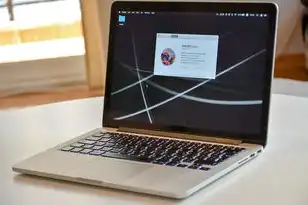
图片来源于网络,如有侵权联系删除
使用vi编辑器打开文件:vi /etc/ssh/sshd_config
(2)修改配置
修改为以下内容:
PasswordAuthentication yes
PermitRootLogin noPasswordAuthentication yes:允许使用密码登录PermitRootLogin no:禁止root用户远程登录
(3)保存退出
按Esc键,然后输入:wq保存并退出。
重启SSH服务
执行以下命令重启SSH服务:
service sshd restart性能优化
优化系统内核参数
编辑文件:vi /etc/sysctl.conf
net.ipv4.tcp_fin_timeout = 30
net.ipv4.tcp_tw_reuse = 1
net.ipv4.tcp_tw_recycle = 1
net.ipv4.tcp_keepalive_time = 1200net.ipv4.tcp_fin_timeout:设置TIME_WAIT超时时间net.ipv4.tcp_tw_reuse:开启TCP连接复用net.ipv4.tcp_tw_recycle:开启TIME_WAIT快速回收net.ipv4.tcp_keepalive_time:设置TCP连接保活时间
重启系统
执行以下命令重启系统:
reboot本文详细介绍了如何在CentOS云主机上联网,包括网络配置、安全设置和性能优化等方面,通过以上步骤,您可以将CentOS云主机成功连接到网络,并保证系统的稳定性和安全性,希望本文对您有所帮助!
本文链接:https://www.zhitaoyun.cn/2034077.html

发表评论